
Wise Plugin Manager(浏览器插件管理删除工具)
v1.28.56 官方免费版- 软件大小:1.93 MB
- 软件语言:简体中文
- 更新时间:2023-01-09
- 软件类型:国产软件 / 卸载清除
- 运行环境:WinXP, Win7, Win8, Win10, WinAll
- 软件授权:免费软件
- 官方主页:https://www.wisecleaner.com/
- 软件等级 :
- 介绍说明
- 下载地址
- 精品推荐
- 相关软件
- 网友评论
Wise Plugin Manager提供浏览器插件管理功能,如果你需要查看浏览器配置了哪些插件就可以选择这款软件,软件主要可以查看Internet
Explorer、Google Chrome、Mozilla
Firefox、Opera四种浏览器的插件信息,如果你的电脑有这些浏览器就可以启动这款软件查看全部插件,从而选择将不需要的浏览器插件删除;很多浏览器都会附加插件功能,也允许用户自定义安装插件和添加新的加载项到浏览器使用,如果浏览器有不需要的插件就可以在Wise
Plugin Manager软件临时关闭或者永久删除,需要就下载吧!

软件功能
在一个地方管理所有插件、附加组件和扩展
Wise Plugin Manager 显示安装在您的网络浏览器中的所有插件和扩展,为您提供一种快速的方法来启用/禁用或从您的计算机中永久删除它们。
支持四种最常用的网络浏览器
Wise Plugin Manager 支持四种最重要的网络浏览器(Internet Explorer、Mozilla Firefox、Google Chrome 和 Opera)。每个浏览器都分配有一个单独的窗格,您可以在其中查看所有检测到的加载项和工具栏的列表,以及它们功能的摘要描述。
直观的设计有助于更有效地管理插件、附加组件和工具栏
Wise Plugin Manager 使您能够通过单击按钮打开/关闭任何附加组件,甚至永久删除不需要或不使用的附加组件。它还使您能够从其主 GUI 中设置默认浏览器。Wise Plugin Manager 可以识别通常难以找到的插件和工具栏,因为它们不会显示在浏览器的“扩展”或“附加组件”部分。
评级选项
此外,您可以给每个附加组件评分、阅读、喜欢或不喜欢用户评论,甚至添加您自己的评论以供其他用户查看。社区评级系统可以作为决定是否应在您的计算机上保留特定插件或工具栏的起点。
软件特色
1、Wise Plugin Manager提供浏览器插件管理功能,可以在软件界面读取全部安装的插件信息
2、为了提升浏览器的功能,很多用户都会选择安装扩展插件
3、如果有很多浏览器加载项不需要继续使用就可以通过这款软件关闭
4、可以直接在Wise Plugin Manager软件上找到常用浏览器的加载项和插件
5、可以选择是否关闭插件,不需要的插件直接点击关闭
6、可以显示全部插件内容,可以显示BHO,显示工具箱插件
7、可以选择删除功能,如果不再需要该插件就可以点击删除按钮
8、简单的详细评价功能,打开评论功能就可以随意输入评分,输入文字评论
使用方法
1、打开Wise Plugin Manager软件就可以显示安装界面,点击下一步
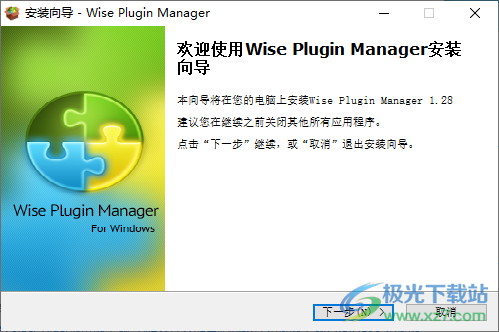
2、Wise Plugin Manager界面如图所示,可以显示全部插件FLockObj Class、IEToedge BHO、Thunder Browser Helper

3、如果你的电脑有这些浏览器就鼠标点击,从而在列表上显示全部插件
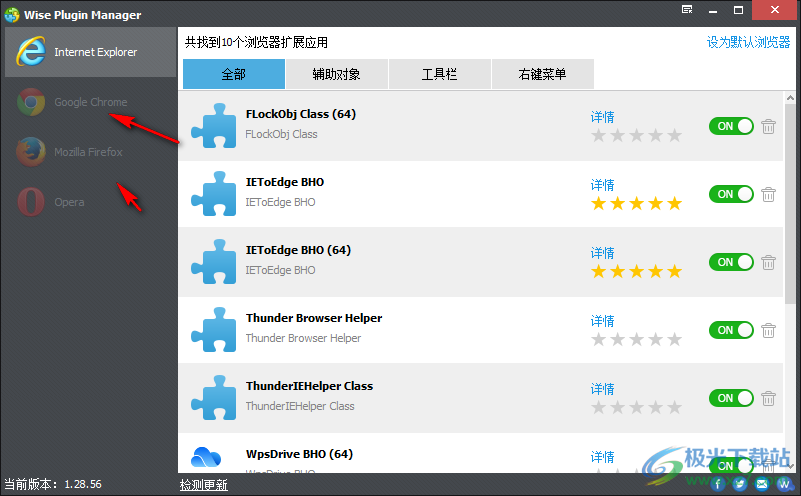
4、点击关闭按钮,灰色就说明已经将插件禁止使用,绿色说明插件正常使用
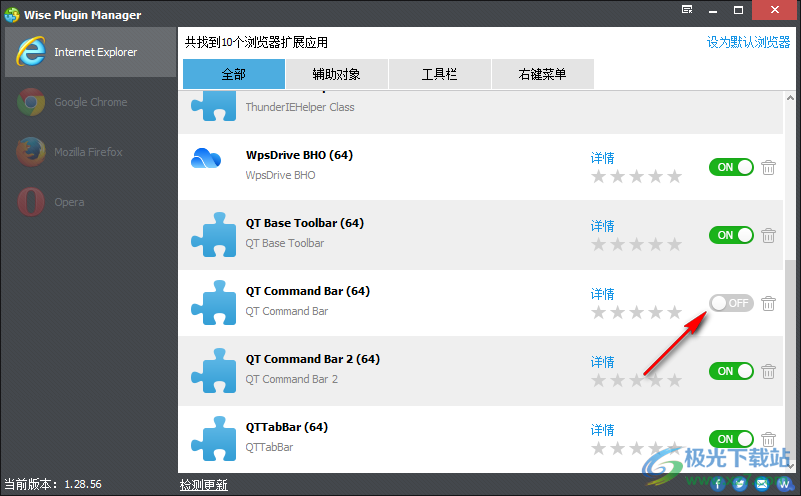
5、也可以点击右边的删除按钮,确定要删除这个扩展应用吗,如果已经不再需要就直接删除

6、评分功能,如果需要对插件评分就可以点击详细功能,选择还没有人对此插件进行评论,我来评论
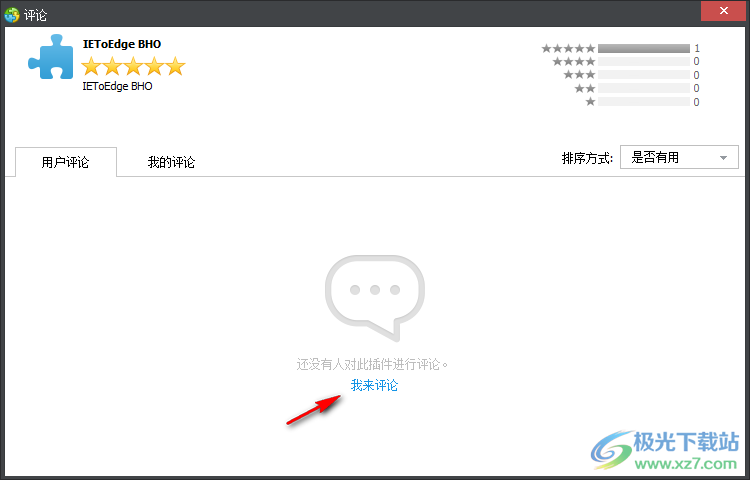
7、在评分界面上鼠标点击一个星星就可以完成评分,还可以输入评论文字
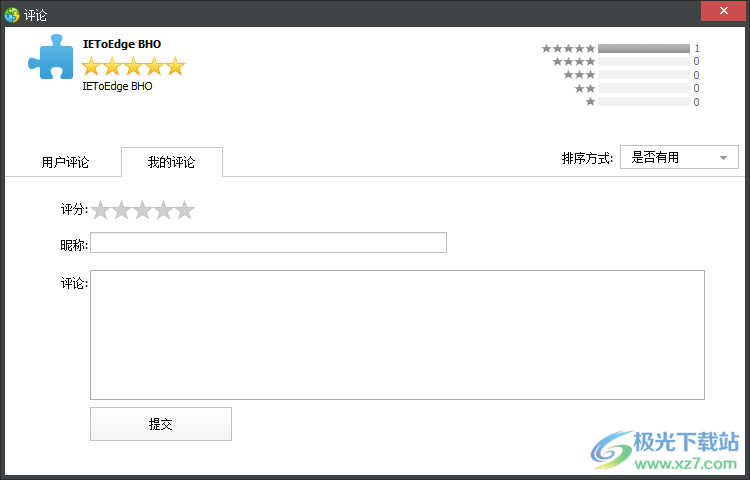
8、可以按照分类查看内容,显示辅助对象、工具栏、右键菜单
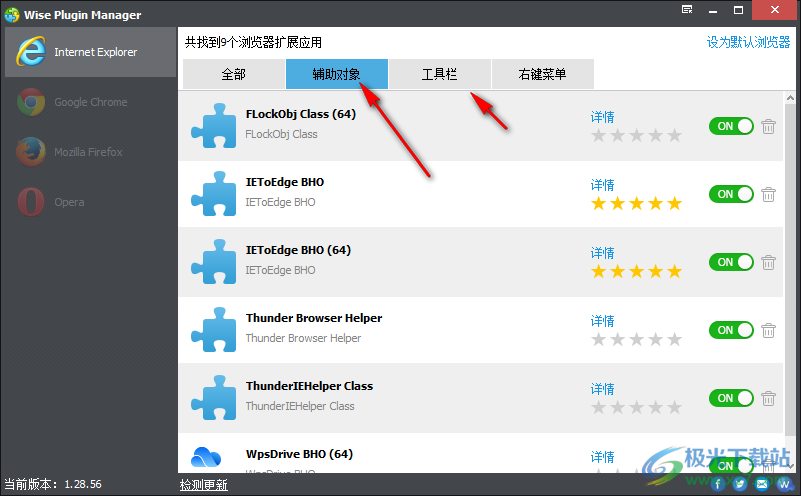
9、如果你的浏览器附加了菜单插件就可以在这里查看,从而选择关闭插件和删除右键菜单选项
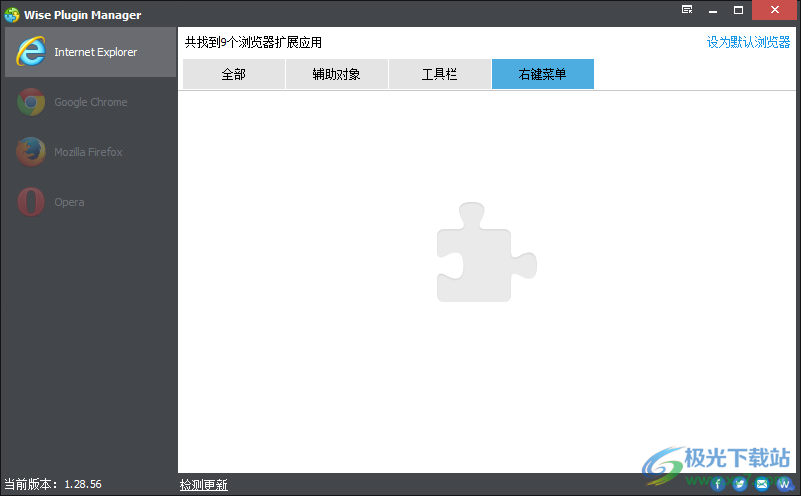
10、可以进入官方网站查看其他介绍内容,可以打开在线帮助
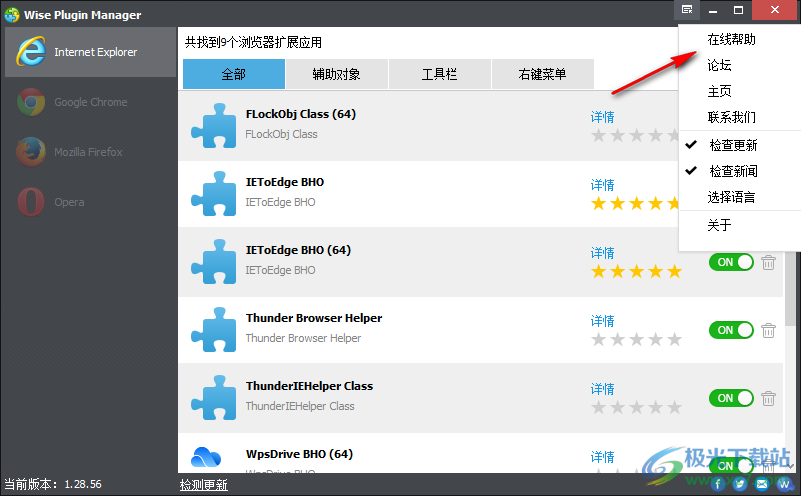
下载地址
- Pc版
Wise Plugin Manager(浏览器插件管理删除工具) v1.28.56 官方免费版
本类排名
- 1 duu显卡卸载工具v18.0.6.1 最新版
- 2 microsoft office卸载工具正式版
- 3 AutoRemove(CAD卸载工具)v1.0.4 绿色免费版
- 4 Coolmuster Android Eraser(安卓手机擦除)v2.1.27
- 5 电脑清微信僵尸粉软件最新版
- 6 ccleaner中文版v6.29.11342
- 7 ccleaner win10电脑版v6.29.11342
- 8 solidworks完全卸载清理工具(swcleanuninstall)v1.0 绿色版
- 9 hibit uninstaller官方版(hibit强力卸载软件)v3.2.40
- 10 火绒垃圾清理独立版v5.0.1.1 官方版
本类推荐
- 1 wise registry cleaner最新版v11.1.7.722
- 2 腾讯柠檬清理mac官方版v4.9.0 苹果最新版
- 3 microsoft fix it卸载工具v3.5.0.41 最新版
- 4 uninstall tool卸载工具v3.5.10 官方版
- 5 solidworks完全卸载清理工具(swcleanuninstall)v1.0 绿色版
- 6 norton removal tool(诺顿卸载辅助工具)v22.5.0.17 官方版
- 7 ie8强制卸载工具v1.5 绿色版
- 8 360卸载工具单文件v1.1 绿色版
- 9 office2016卸载工具 官方版v1.0 绿色版
- 10 office卸载工具win10版官方版
装机必备
换一批- 聊天
- qq电脑版
- 微信电脑版
- yy语音
- skype
- 视频
- 腾讯视频
- 爱奇艺
- 优酷视频
- 芒果tv
- 剪辑
- 爱剪辑
- 剪映
- 会声会影
- adobe premiere
- 音乐
- qq音乐
- 网易云音乐
- 酷狗音乐
- 酷我音乐
- 浏览器
- 360浏览器
- 谷歌浏览器
- 火狐浏览器
- ie浏览器
- 办公
- 钉钉
- 企业微信
- wps
- office
- 输入法
- 搜狗输入法
- qq输入法
- 五笔输入法
- 讯飞输入法
- 压缩
- 360压缩
- winrar
- winzip
- 7z解压软件
- 翻译
- 谷歌翻译
- 百度翻译
- 金山翻译
- 英译汉软件
- 杀毒
- 360杀毒
- 360安全卫士
- 火绒软件
- 腾讯电脑管家
- p图
- 美图秀秀
- photoshop
- 光影魔术手
- lightroom
- 编程
- python
- c语言软件
- java开发工具
- vc6.0
- 网盘
- 百度网盘
- 阿里云盘
- 115网盘
- 天翼云盘
- 下载
- 迅雷
- qq旋风
- 电驴
- utorrent
- 证券
- 华泰证券
- 广发证券
- 方正证券
- 西南证券
- 邮箱
- qq邮箱
- outlook
- 阿里邮箱
- icloud
- 驱动
- 驱动精灵
- 驱动人生
- 网卡驱动
- 打印机驱动
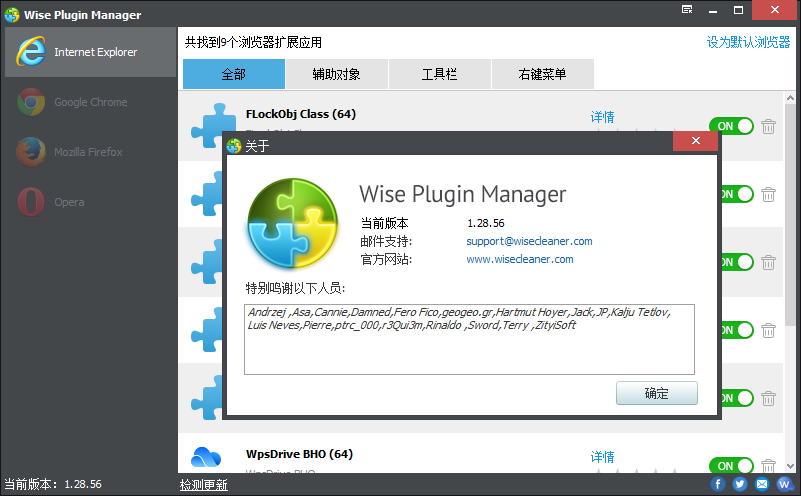









































网友评论